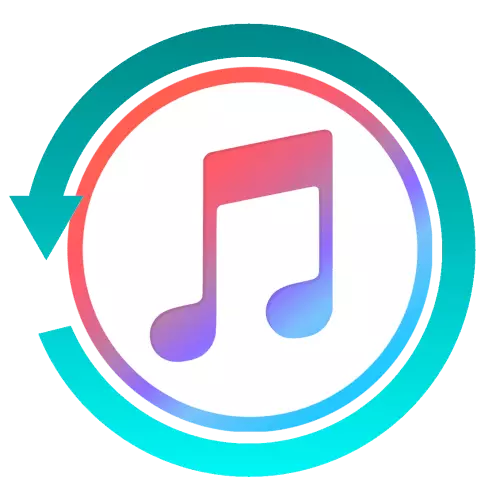
Produkty żelaza Apple są unikalne, ponieważ umożliwia wykonanie pełnego kopii zapasowej danych, który, jeśli to konieczne, zawsze można przywrócić lub przenieść do innego urządzenia. W tym artykule opowiemy o tym, jak utworzyć kopię zapasową iPhone'a, iPada lub iPoda.
Tworzenie kopii zapasowej iPhone, iPada lub iPoda
Można łatwo utworzyć kopię zapasową, a można to zrobić nie tylko za pośrednictwem programu iTunes, ale także na samym urządzeniu Apple, a dane mogą być przechowywane zarówno na komputerze, jak i w pochmurnym magazynie ICLOUD.Opcja 1: iTunes
Przed rozpoczęciem tworzenia kopii zapasowej uruchom program iTunes i podłącz urządzenie do komputera za pomocą kompletnego kabla USB.
Opcja 2: IOS-Urządzenie
Możliwość korzystania z komputera i iTunes do utworzenia kopii zapasowej nie zawsze jest zawsze i nie wszystkie. Apple zajmuje się tym i wdrożyło w systemie IOS możliwość zapisywania danych z urządzenia w ICLOUD.
Ważne: Aby utworzyć kopię zapasową, konieczne jest dostęp do Internetu, więc jeśli masz ograniczony ruch, zalecamy łączenie się z Wi-Fi. Wymaga również wystarczającej ilości wolnej przestrzeni w ICloud.
- Otwórz "Ustawienia" urządzenia mobilnego i dotknij nazwy swojego profilu (Apple ID).
- W otwartej sekcji stuknij na element ICLOUD.
- Przewiń zawartość następnej strony nieco w dół i wybierz "Backup".
- Kliknij napis "Utwórz kopię zapasową".
- Poczekaj na zakończenie procedury - nie trwa długo.

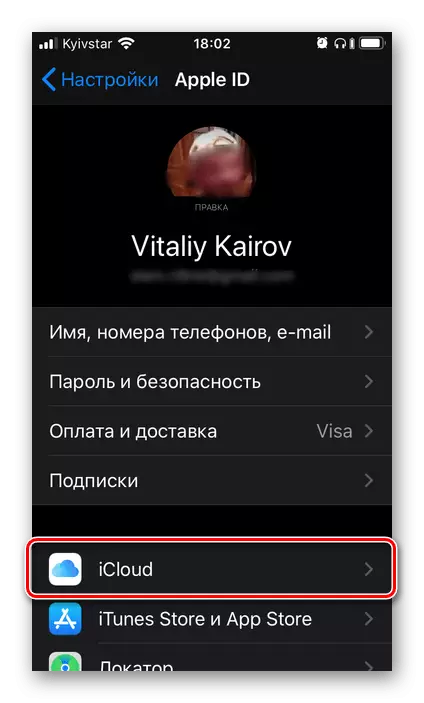


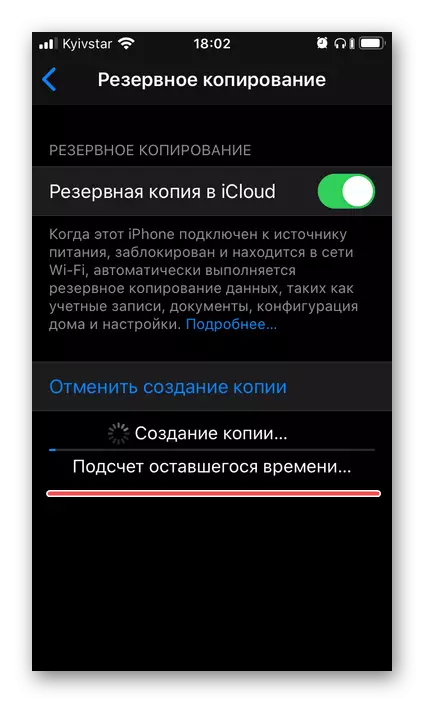
Jak widać, tworzenie kopii zapasowej danych na urządzeniu iOS jest jeszcze łatwiejsze niż w programie iTunes na PC.
Wniosek
Regularnie tworzenie kopii kopii zapasowych iPhone'a, iPada lub iPoda, będziesz chronić się przed możliwą utratą ważnych danych, ponieważ zawsze będziesz miał do nich dostęp, a jeśli to konieczne, możesz przywrócić wszystko.
